Wix フォーム:ルールを追加・管理する
15分
この記事内
- 新しいルールを作成する
- フォームのルールを管理する
- フォームルールのトラブルシューティング
- よくある質問
ルールを使用すると、訪問者の応答に基づいてフォーム情報を収集する方法が向上します。訪問者の 1 つの項目への入力で、別の項目を表示、非表示、必須またはオプションのどちらにするかを決定できます。
各ルールには条件と結果が含まれます:訪問者が特定の項目に入力するか、空白のままにした場合(条件)、フォーム内の別の項目がそれに応じて反応します(結果)。また、訪問者が複数選択フィールドで行った特定の選択にフォームを反応させることもできます。
ある企業におけるフォームのルールの使用例
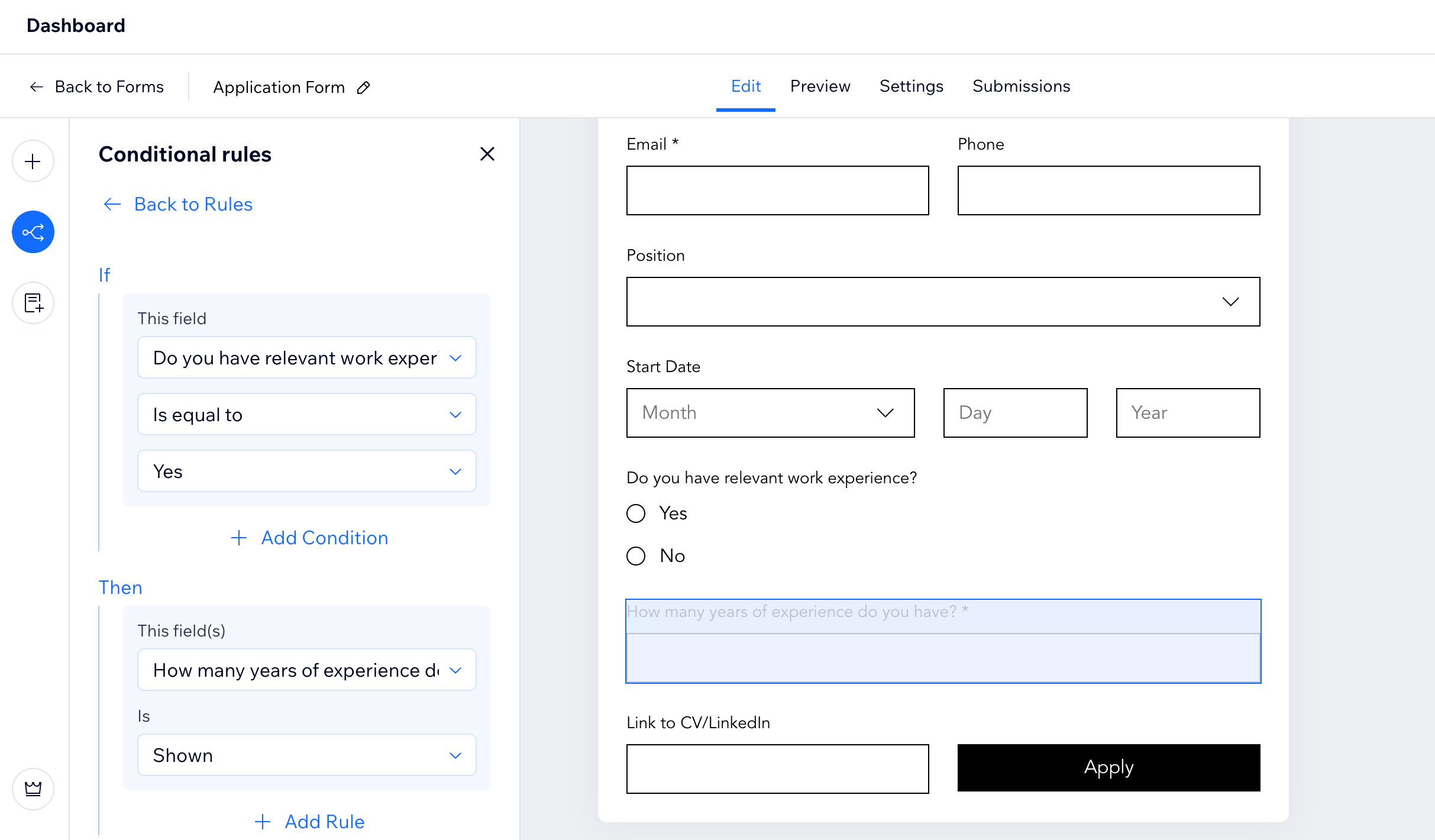
新しいルールを作成する
ルールを使用すると、ユーザーエクスペリエンスをパーソナライズできます。ユーザーの選択に基づいてフォームをカスタマイズし、訪問者に合わせたインタラクションを作成します。たとえば、特定の項目での訪問者の選択によって、次に表示される項目が決定するルールを設定できます。
フォームに新しいルールを作成する方法:
新フォーム
旧フォーム
- エディタで該当するフォームをクリックします。
- 「フォームを編集」をクリックします。
- 左側の「ルール」アイコン
 をクリックします。
をクリックします。 - 「+ルールを追加する」をクリックします。
注意:ルールを有効にするには、フォームに最低 2つの項目が必要です。 - セクションに入力します:
条件(if)を選択します
アクションを決定(Then)
6.「ルールを保存する」をクリックします。
7. 右上の「保存する」をクリックしてフォームを保存します。
次のステップ:
これでルールが保存されました。変更内容を公開して、フォームを記入する次のユーザーに更新されたルールが表示されるようにしましょう。
フォームのルールを管理する
フォームのルールは一か所で保存されるので、追跡し、必要に応じて変更することができます。フォームに多数のルールが含まれている場合は、フィルターを使用して確認または編集したいルールをすばやく見つけることができます。操作しやすいようにルールを並べ替えたり、不要になったルールを削除したりできます。
フォームのルールを管理する方法:
新フォーム
旧フォーム
- エディタで該当するフォームをクリックします。
- 「フォームを編集」をクリックします。
- 左側の「ルール」アイコン
 をクリックします。
をクリックします。 - 実行する内容を選択します:
ルールをフィルターする
ルールを編集する
ルールを並び替える
ルールを削除する
さらにルールを追加したい場合:
「+ルールを追加」をクリックして、フォームにさらにルールを追加します。
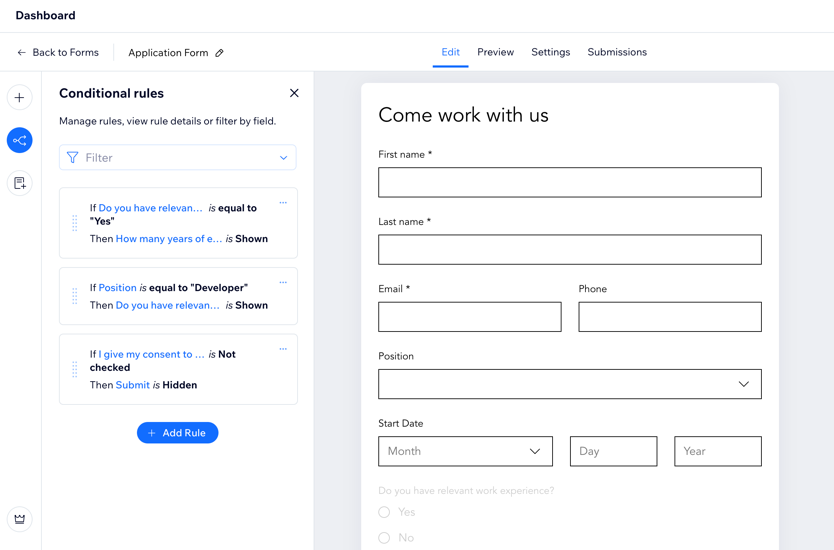
フォームルールのトラブルシューティング
フォームのルールが機能しない場合は、ルールを見直し、以下の解決策を参考にしてください。
フォームのルールをトラブルシューティングする方法:
新フォーム
旧フォーム
- エディタで該当するフォームをクリックします。
- 「フォームを編集」をクリックします。
- 左側の「ルール」アイコン
 をクリックし、「条件ルール」のリストを確認してください。
をクリックし、「条件ルール」のリストを確認してください。 - 問題の解決方法を探します:
ルールが壊れている
項目の選択肢が削除された
ルールが別のルールと重複している場合
上部の「プレビュー」タブでフォームのルールをテストします。
よくある質問
サイトのルールに関する詳細については、以下の質問をクリックしてください。
フォームにはいくつまでルールを追加できますか?
必須項目にすることはできますか?
ルールがサイトでどのように表示されるかを確認するにはどうすればよいですか?


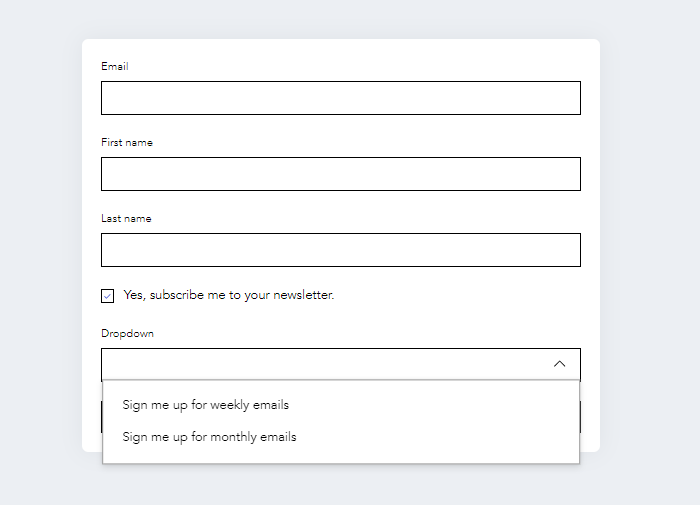


 をクリックして、「編集」を選択します。
をクリックして、「編集」を選択します。
 をクリックします。
をクリックします。 をクリックします。
をクリックします。
